企业一套表联网直报系统CA证书
苏州市统计局关于企业一套表联网直报系统启用身份认证的通知-苏统[2012]70号
![苏州市统计局关于企业一套表联网直报系统启用身份认证的通知-苏统[2012]70号](https://img.taocdn.com/s3/m/5da1421eeef9aef8941ea76e58fafab069dc44ff.png)
苏州市统计局关于企业一套表联网直报系统启用身份认证的通知
正文:
---------------------------------------------------------------------------------------------------------------------------------------------------- 苏州市统计局关于企业一套表联网直报系统启用身份认证的通知
(苏统〔2012〕70号)
各市、区统计局,园区统计办:
按照省统计局办公室《关于企业一套表联网直报系统启用身份认证的通知》(苏统字〔2012〕71号),以及国家统计局办公室《全国统计联网直报系统建设技术方案》(国统办字〔2011〕97号)和有关等级保护的工作要求,全市统计联网直报用户登录系统时,必须使用数字证书进行安全认证,以保护企业上报数据的安全。
为做好直报企业身份认证证书的发放和企业的培训和指导工作,现将有关事项通知如下:
一、各地于2012年6月27日前,完成辖区内企业用户的证书发放和培训工作。
二、自2012年6月27日起,企业用户在使用联网直报系统报送数据时选择“使用证书”登录。
自2012年7月27日起,联网直报企业必须持有证书才能登陆联网直报系统。
三、各地统计部门负责指导、培训辖区内的联网直报企业进行身份认证证书的下载、安装和使用。
二○一二年六月二十六日
——结束——。
企业统计一套表操作简明手册直报企业操作手册图文版

企业统计一套表操作简明手册直报企业操作手册图文版Revised at 2 pm on December 25, 2020.直报企业操作规范简明手册第一章直报平台CA认证系统操作说明一、安装证书首次访问直报平台时,点击登录界面下方的“申请证书”链接进入到申请证书页面:点击“用户证书申请步骤”第一步中的“根证书及配置工具”链接下载该配置工具:双击运行下载好的“根证书配置工具”自动进行根证书安装并提示:回到“申请证书”页面输入相应的用户名和口令(默认用户名和口令都是企业的机构代码)进入“下载证书”页面:点击“证书下载”按钮自动下载安装用户证书并出现提示:至此,直报平台证书安装过程进行完毕。
二、使用证书登陆在直报平台登陆界面输入相应的用户名与口令进行登陆,并注意保持“使用证书登陆”选项处于默认的已勾选状态:系统会自动提示选择证书,证书的名称是企业的机构代码号,选择相应的证书即可登陆到企业直报平台。
三、重发证书企业在直报过程中如果更换了计算机设备,那么登陆平台的时候则需要重新申请发布证书。
在新的计算机设备上安装完“根证书及配置工具”后,登陆到“申请证书”界面时会显示当前状态为“已发证”,点击“重发”按钮即可完成新证书的申请与安装,之前的证书会自动作废。
四、导出证书如果企业直报用户需要建立子用户,主用户则需要导出证书供子用户登陆使用,具体操作流程如下:打开Internet Explorer浏览器并点击菜单栏中的“工具”-“Internet选项”切换到“内容”标签并点击中间的“证书”按钮:选择要导出的证书并点击下方的“导出”按钮:在“证书导出向导”中先点击“下一步”,选择“是,导出私钥”点击“下一步”:勾选“如果可能,将所有证书包括到证书路径中”和“启用加强保护”,点击“下一步”输入并重复密码,导出的证书在其他计算机上导入时会提示让输入这个密码:点击“下一步”后点击“浏览”按钮选择证书导出的位置和名称完成证书导出:导出的证书是一个单独的pfx格式文件,将该文件复制到子用户使用的计算机上并点击鼠标右键选择“安装PFX”即可完成子用户计算机端证书的导入安装过程,这时使用子用户的账户和密码并选择对应的证书文件即可访问直报平台。
企业一套表联网直报CA证书下载安装说明
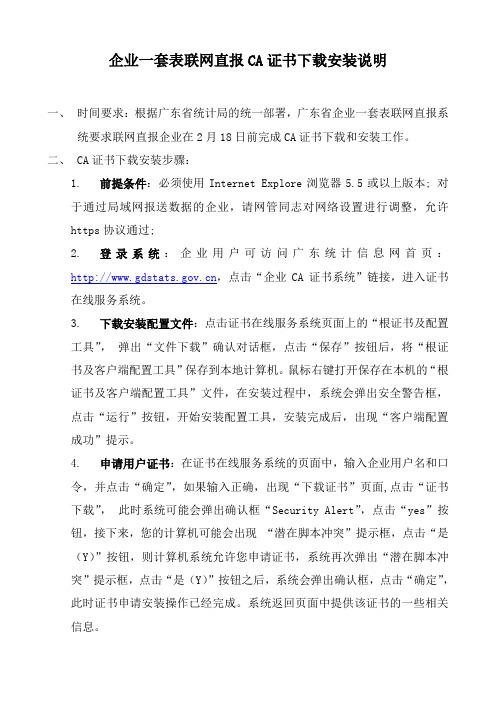
企业一套表联网直报CA证书下载安装说明
一、时间要求:根据广东省统计局的统一部署,广东省企业一套表联网直报系
统要求联网直报企业在2月18日前完成CA证书下载和安装工作。
二、 CA证书下载安装步骤:
1.前提条件:必须使用Internet Explore浏览器5.5或以上版本; 对
于通过局域网报送数据的企业,请网管同志对网络设置进行调整,允许https协议通过;
2.登录系统:企业用户可访问广东统计信息网首页:
,点击“企业CA证书系统”链接,进入证书在线服务系统。
3.下载安装配置文件:点击证书在线服务系统页面上的“根证书及配置
工具”,弹出“文件下载”确认对话框,点击“保存”按钮后,将“根证书及客户端配置工具”保存到本地计算机。
鼠标右键打开保存在本机的“根证书及客户端配置工具”文件,在安装过程中,系统会弹出安全警告框,点击“运行”按钮,开始安装配置工具,安装完成后,出现“客户端配置成功”提示。
4.申请用户证书:在证书在线服务系统的页面中,输入企业用户名和口
令,并点击“确定”,如果输入正确,出现“下载证书”页面,点击“证书下载”,此时系统可能会弹出确认框“Security Alert”,点击“yes”按钮,接下来,您的计算机可能会出现“潜在脚本冲突”提示框,点击“是(Y)”按钮,则计算机系统允许您申请证书,系统再次弹出“潜在脚本冲突”提示框,点击“是(Y)”按钮之后,系统会弹出确认框,点击“确定”,此时证书申请安装操作已经完成。
系统返回页面中提供该证书的一些相关信息。
CA认证证书登录出现的新问题解决方案

作为最佳安全实践,应该将 AD RMS 与用于 Web 通信的安全套接字层 (SSL) 证书一起安装。推荐使用证书颁发机构信任的证书。
如果决定在 AD RMS 安装中使用 SSL 证书,可以在 AD RMS 安装过程中添加该证书,也可以在安装完成后导入该证书。若要在安装 AD RMS 后导入证书,请执行以下步骤:
CA认证证书登录出现的新问题解决方案
文章来源: 本站原创 更新时间:2012-2-23 10:40:35 字体显示:【大】【中】【小】
CA认证证书登录出现的新问题解决方案
2011年年报和2012年定报已经拉开序幕,在使用企业一套表CA认证证书登录联网直报平台的过程中,根据各 地实际操作遇到的问题,将以下几个《身份认证系统使用手册》中未提到的新问题的解决过程详细叙述出来,供各位同仁参考。
问题一:登录时弹出的证书选择框中无登录企业证书
问题描述:某台电脑下载了5家企业的数字证书,但在使用其中一家企业的用户名登录时,弹出的证书选择框中只有2家企业的证书,另外3家企业包括要登录的这家企业的证书都没有显示。
解决过程:由于《身份认证系统使用手册》中没有提到这个新问题,我们只有点击IE浏览器菜单“工具—Internet选项”,删除所有历史记录、Cookie、Internet临时文件,但登录联网直报平台还是只有2家企业的证书。我们再次尝试点击“工具—Internet选项—内容—证书”,删除所有的证书,然后进入证书申请页面,用这5家企业用户名登录,选择重发证,但是登录联网直报平台提示“该页无法显示”,不过《身份认证系统使用手册》对“该页无法显示”的解决办法前面我们已经执行过,至此我们陷入困境。当我们在对统计人员的询问中,得知企业在下载数字证书时,没有先下载“根证书及配置工具”,而是直接输入用户名和密码,在各种安装控件的提示中下载安装的数字证书。我们感觉这个就是问题的根源所在。于是我们再次删除所有证书,进入证书申请页面,点击证书申请步骤1中的“根证书及配置工具”,下载ConfigTools.exe,然后按提示安装,出现“客户端配置成功”的提示。最后下载了5家数字证书,登录联网直报平台时,所有证书都能正常显示并登录了。
一套表联网直报系统操作方法(企业版)

此处为对本张报表的验收意见
此处为对某条审核信息的验收 意见
打印留档
点击报表名称 查看报表数据
选择报告期
报表的查询反馈
3. 企业应根据验收意见,对相关数据进行核实后进 行修改,或填写澄清说明。如果确认报送数据有 误,请修正相关数据。如果确认报送数据无误, 请根据真实情况撰写核实说明。 企业修正数据或重新撰写过核实说明之后,应当 重新进行审核,对新出现的错误进行查验,修正 错误或者撰写说明。之后点击上报完成报表的重 新报送。
报表的录入及上报 1.进入企业填报系统后,看到如图示的界面,页面 的上方为功能菜单,下方为业务功能显示区域。
密码设置按钮
功能按钮
报表的录入及上报
2.若企业报表由多人填报,可进行子用户设置
点击该功能按键 点击增加子用户
分配报表后,即 可用以用户名 154300225-1进 行登录操作
报表的录入及上报
3.点击“报表报送”,页面下方的报表列表里就会 显示当期企业需要填报的全部报表。
报表报送按钮 报表列表
点击未填报进入录入界面
报表的录入及上报
录入窗格
功能按钮:审核即可开始进行数据审核,上报即可完成上报
报表的录入及上报
浮动表(小类行业产值表、产品产量表)的填报
按[F2] 调出行 业或产 品目录 进行选 择
报表的录入及上报
错误审核
出现这种错误说明即所填数 据有强制性错误,必须进行 修改后才可以上报
提醒企业进行 确认,不需填 报说明
出现这种错误说明即所填数据有核实性错 误,需要进行核实,如果情况确实属实, 可以点击此处填报说明来完成上报
报表的录入及上报
报表的填报
进入录入界面→录入数据→审核→修
CA认证下载操作手册
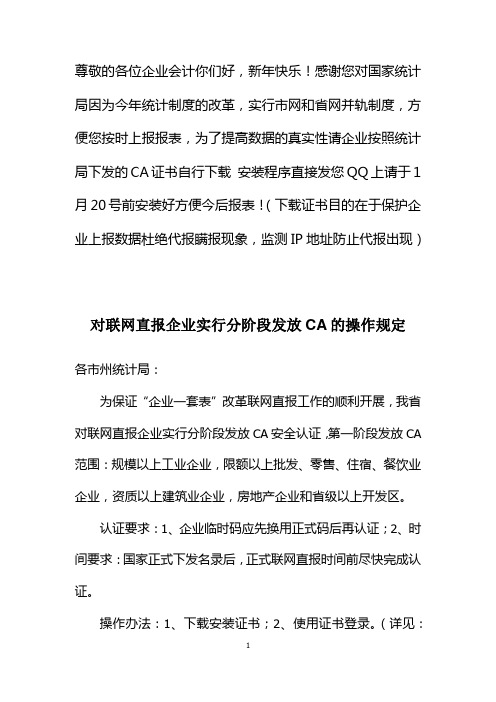
尊敬的各位企业会计你们好,新年快乐!感谢您对国家统计局因为今年统计制度的改革,实行市网和省网并轨制度,方便您按时上报报表,为了提高数据的真实性请企业按照统计局下发的CA证书自行下载安装程序直接发您QQ上请于1月20号前安装好方便今后报表!(下载证书目的在于保护企业上报数据杜绝代报瞒报现象,监测IP地址防止代报出现)对联网直报企业实行分阶段发放CA的操作规定各市州统计局:为保证“企业一套表”改革联网直报工作的顺利开展,我省对联网直报企业实行分阶段发放CA安全认证,第一阶段发放CA 范围:规模以上工业企业,限额以上批发、零售、住宿、餐饮业企业,资质以上建筑业企业,房地产企业和省级以上开发区。
认证要求:1、企业临时码应先换用正式码后再认证;2、时间要求:国家正式下发名录后,正式联网直报时间前尽快完成认证。
操作办法:1、下载安装证书;2、使用证书登录。
(详见:《企业用户操作手册》附件:《企业用户操作手册》湖南省统计局企业用户操作手册一、下载安装证书1、登录/lwzb/,如图1,点击“企业联网直报登录(统计外网)”。
图1进入报送平台页面如图2,点击“申请证书”图22、进入申请证书页面如图3,点击“根证书及配置工具”。
图3弹出“文件下载”确认对话框,将“根证书及配置工具”保存到本地计算机桌面。
鼠标右键打开该文件(如图4)。
图4在安装过程中,系统可能会弹出安全警告框,如图5,再次点击“运行”,开始安装配置工具,安装完成后,出现“客户端配置成功”提示。
根证书安装完成。
图53、在如图3的申请证书页面,输入企业用户名和口令,并点击“确定”,出现“下载证书”页面,点击“证书下载”(图6)。
图6注意:个别系统可能会出现图7-图9的安全提示,弹出确认框图7,点击“yes”按钮。
图7出现“潜在脚本冲突”提示框图8,点击“是(Y)”图8弹出图9的提示框,点击“是(Y)”图9系统弹出确认框“证书安装成功”,点击“确定”。
此时证书申请下载安装操作已经完成。
一套表联网直报系统操作方法(企业版)

1
.
目录
一、网站登录 二、报表的录入及上报 三、报表的查询反馈 四、打印留档
2
.
登录网站
1.打开IE浏览器,在地址栏输入网址(另行通知), 进入国家统计局联网直报门户。
3
.
国家统计联网直报门户
应用系统选择
CA认证证书下载
4
通知公告 .问题解答
登录网站
2.选择左侧应用系统列表下的第一个选项:“企业 填报登录(京云万峰)”,进入企业登录界面。
.
报表的录入及上报
3.点击“报表报送”,页面下方的报表列表里就会 显示当期企业需要填报的全部报表。
报表报送按钮 报表列表
13
点击未填报进入录. 入界面
报表的录入及上报
录入窗格
14
功能按钮:审核即可开始进行数据审核,上报即可完成上报 .
报表的录入及上报
浮动表(小类行业产值表、产品产量表)的填报
按[F2] 调出行 业或产 品目录 进行选 择
15
.
报表的录入及上报 错误审核
16
出现这种错误说明即所填数 据有强制性错误,必须进行 修改后才可以上报
提醒企业进行 确认,不需填 报说明
出现这种错误说明即所填数据有核实性错 误,需要进行核实,如果情况确实属实, 可以点击此处填报说明来完成上报
.
报表的录入及上报
报表的填报
进入录入界面→录入数据→审核→修 正强制性错误→审核→填写核实性错 误的澄清说明→上报
21
.
打印留档
企业报表填报工作结束应当以国家级统计机构验收通 过为标志。国家级统计机构验收通过后,企业应当将 本期报表数据打印留档。
建筑业一套表操作指南
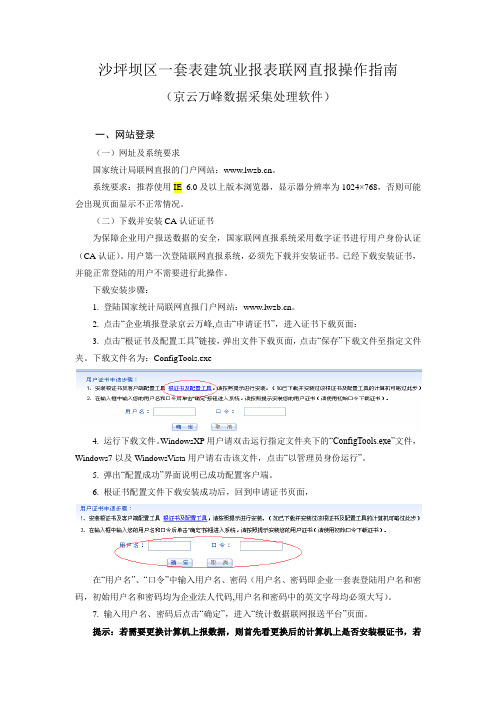
沙坪坝区一套表建筑业报表联网直报操作指南(京云万峰数据采集处理软件)一、网站登录(一)网址及系统要求国家统计局联网直报的门户网站:。
系统要求:推荐使用IE 6.0及以上版本浏览器,显示器分辨率为1024×768,否则可能会出现页面显示不正常情况。
(二)下载并安装CA认证证书为保障企业用户报送数据的安全,国家联网直报系统采用数字证书进行用户身份认证(CA认证)。
用户第一次登陆联网直报系统,必须先下载并安装证书。
已经下载安装证书,并能正常登陆的用户不需要进行此操作。
下载安装步骤:1. 登陆国家统计局联网直报门户网站:。
2. 点击“企业填报登录京云万峰,点击“申请证书”,进入证书下载页面:3. 点击“根证书及配置工具”链接,弹出文件下载页面,点击“保存”下载文件至指定文件夹。
下载文件名为:ConfigTools.exe4. 运行下载文件。
WindowsXP用户请双击运行指定文件夹下的“ConfigTools.exe”文件,Windows7以及WindowsVista用户请右击该文件,点击“以管理员身份运行”。
5. 弹出“配置成功”界面说明已成功配置客户端。
6. 根证书配置文件下载安装成功后,回到申请证书页面,在“用户名”、“口令”中输入用户名、密码(用户名、密码即企业一套表登陆用户名和密码,初始用户名和密码均为企业法人代码,用户名和密码中的英文字母均必须大写)。
7. 输入用户名、密码后点击“确定”,进入“统计数据联网报送平台”页面。
提示:若需要更换计算机上报数据,则首先看更换后的计算机上是否安装根证书,若从未安装过根证书则需要进行以上1-7步操作,若已安装则只需要进行上述6-7步操作即可。
(三)系统登陆登录国家统计局联网直报的门户网站:,点击左侧“应用系统中”的“企业填报登录(京云万峰)”进入企业填报登录界面。
用户名和初始密码为企业法人代码。
用户成功登录系统后,页面的上方为功能菜单,下方为业务功能显示区域。
最新一套表联网直报系统操作方法(企业版)
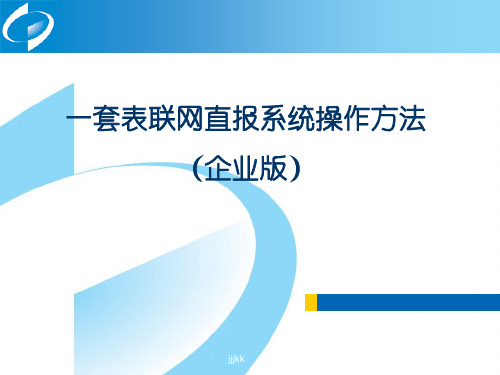
报表的录入及上报
报表的填报
进入录入界面→录入数据→审核→修
正强制性错误→审核→填写核实性错 误的澄清说明→上报
17
jjjkk
报表的查询反馈
1. 企业在接到验收未通过的通知后,应再次登录报 表报送平台,点击“报表报送”,即可看到本期 各张报表的验收情况。
此处可以看到验收状态,点 击不通过的报表即可进入界 面查看验收意见
10
jjjkk
报表的录入及上报 1.进入企业填报系统后,看到如图示的界面,页面 的上方为功能菜单,下方为业务功能显示区域。
密码设置按钮
功能按钮
11
jjjkk
报表的录入及上报
2.若企业报表由多人填报,可进行子用户设置
点击该功能按键 点击增加子用户
分配报表后,即 可用以用户名 154300225-1进 行登录操作
18
jjjkk
报表的查询反馈
2. 企业若有报表未通过验收,进入该报表后即可查 看统计机构对此报表的验收意见以及对某个审核 错误的验收说明。
此处为对本张报表的验收意见
此处为对某条审核信息的验收 意见
19
jjjkk
打印留档
点击报表名称 查看报表数据
选择报告期
jjjkk
20
报表的查询反馈
3. 企业应根据验收意见,对相关数据进行核实后进 行修改,或填写澄清说明。如果确认报送数据有 误,请修正相关数据。如果确认报送数据无误, 请根据真实情况撰写核实说明。 企业修正数据或重新撰写过核实说明之后,应当 重新进行审核,对新出现的错误进行查验,修正 错误或者撰写说明。之后点击上报完成报表的重 新报送。
功能按键
点击这里也可申请根证书
点击确定后下载证书进行安装
国家统计联网直报常见问题解答
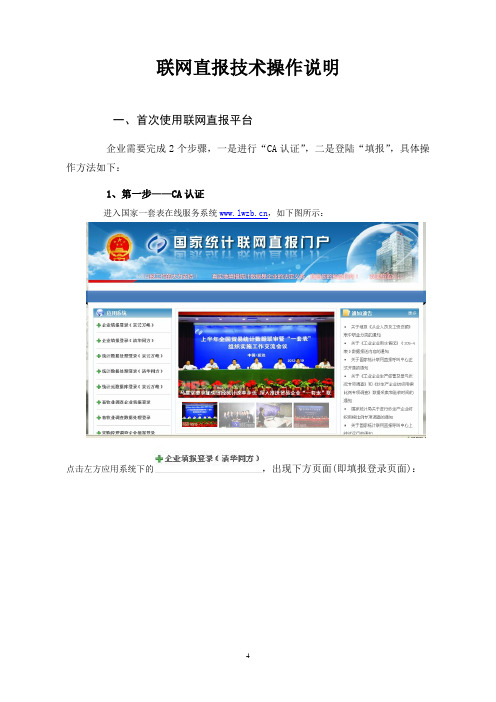
联网直报技术操作说明一、首次使用联网直报平台企业需要完成2个步骤,一是进行“CA认证”,二是登陆“填报”,具体操作方法如下:1、第一步——CA认证进入国家一套表在线服务系统,如下图所示:点击左方应用系统下的,出现下方页面(即填报登录页面):点击页面下方的,将会看到如图1的界面,请首先阅读注意事项和证书申请步骤。
图 1点击图1页面上的,如图2:图2弹出“文件下载”确认对话框,如图3,弹出“文件下载”提示图 3点击“保存”按钮后,将“客户端配置工具”保存到本地计算机桌面,如图4图4将“客户端配置工具”保存到客户端后,鼠标右键打开该文件,如图5图5在安装过程中,系统会弹出安全警告框,如图6:图6再次点击“运行”按钮,开始安装配置工具,安装完成后,出现“客户端配置成功”提示,如图7:图7上述操作完成后,回到图1的页面中,输入企业用户名和口令,企业的用户名和口令均为企业的9位组织机构代码,点击“确定”,如果输入正确,出现“下载证书”页面,点击“证书下载”,如图8:图8此时系统如果弹出确认框“Security Alert”,点击“yes”按钮,如图9:图 9接下来,您的计算机可能会出现图10的“潜在脚本冲突”提示框,点击“是(Y)”按钮:图 10则计算机系统允许您申请证书,并弹出如图11的提示框,点击“是(Y)”按钮:图 11之后,系统会弹出确认框,点击“确定”,如图12:图 12此时证书申请安装操作已经完成。
系统返回页面中提供该证书的一些相关信息,如图13:图 13点击“返回首页”即可进入填报界面,至此第一个步骤完成。
2、第二步——填报进入国家一套表在线服务系统,如下图所示:点击左方应用系统下的,进入填报首页,界面如下:输入用户名(9位组织机构代码)和口令密码(9位组织机构代码),登录;修改基本信息,打星号的选项必须填写,其中旧密码为(9位组织机构代码),新密码为8位(下次登陆用此新密码)。
进入报表填报,如下图所示:界面会显示所有当面需要填报的报表,表号前会有黄色圆圈标识,点击相应报表进行填报。
一套表网报平台企业操作手册
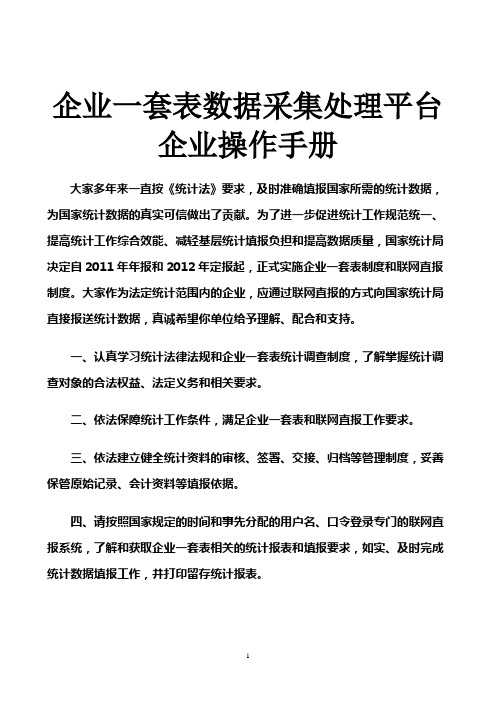
企业一套表数据采集处理平台企业操作手册大家多年来一直按《统计法》要求,及时准确填报国家所需的统计数据,为国家统计数据的真实可信做出了贡献。
为了进一步促进统计工作规范统一、提高统计工作综合效能、减轻基层统计填报负担和提高数据质量,国家统计局决定自2011年年报和2012年定报起,正式实施企业一套表制度和联网直报制度。
大家作为法定统计范围内的企业,应通过联网直报的方式向国家统计局直接报送统计数据,真诚希望你单位给予理解、配合和支持。
一、认真学习统计法律法规和企业一套表统计调查制度,了解掌握统计调查对象的合法权益、法定义务和相关要求。
二、依法保障统计工作条件,满足企业一套表和联网直报工作要求。
三、依法建立健全统计资料的审核、签署、交接、归档等管理制度,妥善保管原始记录、会计资料等填报依据。
四、请按照国家规定的时间和事先分配的用户名、口令登录专门的联网直报系统,了解和获取企业一套表相关的统计报表和填报要求,如实、及时完成统计数据填报工作,并打印留存统计报表。
根据《中华人民共和国统计法》、《辽宁省统计管理条例》和《统计从业资格认定办法》规定,作为统计调查对象的国家机关、企业事业单位或者其他组织有拒绝提供统计资料或者经催报后仍未按时提供统计资料的;提供不真实或者不完整的统计资料的;拒绝答复或者不如实答复统计检查查询书的;拒绝、阻碍统计调查、统计检查的;转移、隐匿、篡改、毁弃或者拒绝提供原始记录和凭证、统计台账、统计调查表及其他相关证明和资料等违法行为之一的,由县级以上人民政府统计机构责令改正,给予警告,可以予以通报;其直接负责的主管人员和其他直接责任人员属于国家工作人员的,由任免机关或者监察机关依法给予处分。
企业事业单位或者其他组织有所列行为之一的,可以并处五万元以下的罚款;情节严重的,并处五万元以上二十万元以下的罚款。
在国家机关、社会团体、企业事业单位和其他组织等统计调查对象中承担经常性政府统计调查任务的人员,必须取得统计从业资格,持有统计从业资格证书。
集团公司实施企业“一套表”联网直报统计工作管理办法

集团公司实施企业“一套表”联网直报统计工作管理办法第一章总则第一条企业“一套表”联网直报,是指被政府统计管理部门纳入企业“一套表”联网直报名录库中的调查对象,将多个专业的统计内容整合在“一套表”中,通过国际互联网建立与政府统计机构数据网络的直接连接,并使用企业“一套表”直报系统向政府统计机构报送统计资料的工作方式。
第二条“**(集团)有限公司”(以下简称“集团公司”)为独立直报单位,包括集团公司本部及所属非独立法人的产业活动单位。
第三条集团公司相关部门和各直报单位作为统计数据质量的责任主体,应当严格执行企业“一套表”统计调查制度,各司其职,确保企业“一套表”联网直报统计工作规范有序、及时准确。
各直报单位应当保证统计口径、指标解释相同的统计数据,报送政府统计管理部门与集团公司相关部门的一致性。
第二章工作职责分工第四条集团公司计划财务部工作职责:(一) 负责集团公司企业基本信息、生产经营、财务状况和固定资产投资等统计资料的报送工作,保证统计数据的准确及时。
- 1 -(二) 根据政府统计管理部门的要求,协助做好与集团直报单位关于上述联网直报统计报表的沟通联系工作。
第五条集团公司组织人力部工作职责:(一) 负责集团公司劳动工资统计资料的报送工作,保证统计数据的准确及时。
(二) 根据政府统计管理部门的要求,协助做好与集团直报单位关于本专业统计报表的沟通联系工作。
第六条集团公司科信设施部工作职责:(一) 负责集团公司能源、科技活动统计资料的报送工作,保证统计数据的准确及时。
(二) 根据政府统计管理部门的要求,协助做好与集团直报单位关于本专业统计报表的沟通联系工作。
第七条直报单位工作职责:遵守国家统计法律、法规,按照各专业统计制度的规定,以联网直报的报送方式,向政府统计机构真实、准确、完整、及时地提供统计调查所需的资料,不得迟报、拒报统计资料。
第三章统计资料和密码管理第八条集团公司相关部门和直报单位应当设置相关统计原始记录、统计台账,对统计资料进行妥善保管,留存归档备查。
一套表操作流程企业端

一、登录系统
➢ 1.点击“申请证书”按钮进入证书下载页面; ➢ 2.首次进入联网直报系统的计算机需先下载
根证书,点击“根证书及配置工具”链接, 弹出文件下载页面,点击“保存”下载文 件至指定文件夹; ➢ 3。WindowsXP用户请双击运行指定文件夹 下的“ConfigTools.exe”文件,Windows7 以及WindowsVista用户请右击该文件,点 击“以管理员身份运行”;
二、平台操作
➢ (6)查询修正数据
➢ 在数据上报后,各级统计机构还会对企业 的数据以及上报说明进行进一步的审核, 以确定企业数据是否验收通过。各企业应 当在报表上报期间保持联系电话畅通。在 收到统计机构的查询通知后,企业应根据 其内容对相关数据进行核实,对数据进行 修正或撰写情况说明。
二、平台操作
➢ 用户成功登录系统后,可点击菜单条“子 用户管理”,进入子用户管理页面下方的 “子用户列表”就会显示出已经设置的所 有子用户。企业主账户可以点击子用户列 表右上角的“新增”、“删除”按钮,添 加或删除子用户和子用户密码(子用户名 格式为:主用户名+“-”+后缀名,只有后缀 名是可以录入的,主用户名+“-”是默认在子 用户名中的,不能修改)。然后对子用户 列表中的子用户进行报表分配。点击“修 改”,可修改子用户密码。
二、平台操作
➢ (3)审核数据 ➢ 审核错误信息有四种: ➢ 一种是必须审核通过的强制性审核,该类审
核必须审核通过,否则不能上报数据; ➢ 一种是准强制性审核,它是针对部分企业可
以将准强制性审核降为核实性审核公式; ➢ 一种是需要填写错误说明的核实性审核,该
一套表网上直报证书下载说明
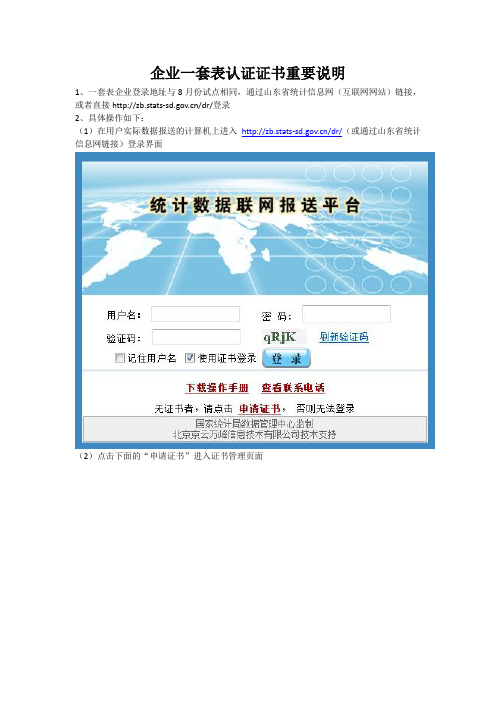
企业一套表认证证书重要说明
1、一套表企业登录地址与8月份试点相同,通过山东省统计信息网(互联网网站)链接,或者直接/dr/登录
2、具体操作如下:
(1)在用户实际数据报送的计算机上进入/dr/(或通过山东省统计信息网链接)登录界面
(2)点击下面的“申请证书”进入证书管理页面
在这里点击“根证书及配置工具”下载并安装根证书(双击证书即可完成安装),此步骤在一台机器上只需要操作一次即可。
(3)安装证书成功后返回上述页面,在用户名和口令框中分别输入直报企业的用户名与密码(与8月试点时相同,默认用户名和密码都是企业的组织机构代码,这里的口令与直报端密码自动保持同步)确定后,根据提示自动安装企业用户证书。
提示安装成功后,可以在ie 的Internet选项->内容->证书-个人中查看到该企业(组织机构代码)对应的证书。
(4)安装好企业用户证书后,回到一套表企业端/dr/(或通过山东省统计信息网链接)登录界面,输入用户名和密码,如果能登录进入,就说明证书安装配置成功。
(5)有关证书的其他详细操作请查看另外的资料文件,证书管理网站上也有帮助。
4、允许多个企业用户在一台机器上报送数据,只要全部安装各企业的用户证书就可以,另
外登录的时候系统会提示多个证书以便选择,注意不要选错了。
一套表软件登录说明(1)
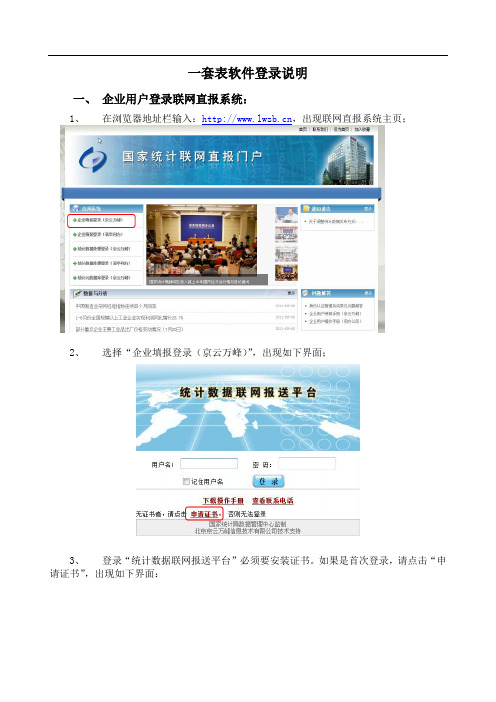
一套表软件登录说明一、企业用户登录联网直报系统:1、在浏览器地址栏输入:,出现联网直报系统主页;2、选择“企业填报登录(京云万峰)”,出现如下界面;3、登录“统计数据联网报送平台”必须要安装证书。
如果是首次登录,请点击“申请证书”,出现如下界面:4、证书的安装:4.1、首先选择“下载根证书”,在屏幕下方出现提示:“您是要打开还是保存来自的trustca.p7b(1.51kB)?”选择“打开”,出现如下界面:双击展开其中项;双击屏幕右侧“ytbCA...”,出现如下界面:单击“安装证书”选项;选择“下一步”;继续选择“下一步”;点击“完成”,出现“导入成功”,完成“下载根证书”。
4.2、选择“下载配置工具”;在屏幕下方出现提示:“您是要运行还是保存来自的ConfigTools.exe(1.39MB)?”选择“运行”(如果选择“保存”,下载完成后,请运行你保存的这个文件)完成后,出现如下提示;4.3、填写用户名和口令(用户名和口令均为企业组织机构代码),点击“确定”;选择“证书下载”;出现“证书安装成功”提示,点击“确定”;出现以下界面,证书安装完成。
点击“返回首页”,即可准备登录“统计数据联网报送平台”;5、成功申请证书后,输入用户名和密码(均为企业组织机构代码),点击“登录”,即可登录“统计数据联网报送平台”;选择“颁发者”为“ytbCA”的证书,点击“确定”;如出现以下界面,请点击“继续浏览此网站(不推荐)。
”;成功登录“统计数据联网报送平台”。
第一次登录后,请及时更改你的密码。
出师表两汉:诸葛亮先帝创业未半而中道崩殂,今天下三分,益州疲弊,此诚危急存亡之秋也。
然侍卫之臣不懈于内,忠志之士忘身于外者,盖追先帝之殊遇,欲报之于陛下也。
诚宜开张圣听,以光先帝遗德,恢弘志士之气,不宜妄自菲薄,引喻失义,以塞忠谏之路也。
宫中府中,俱为一体;陟罚臧否,不宜异同。
若有作奸犯科及为忠善者,宜付有司论其刑赏,以昭陛下平明之理;不宜偏私,使内外异法也。
浙江省联网直报企业CA认证常见问题解答
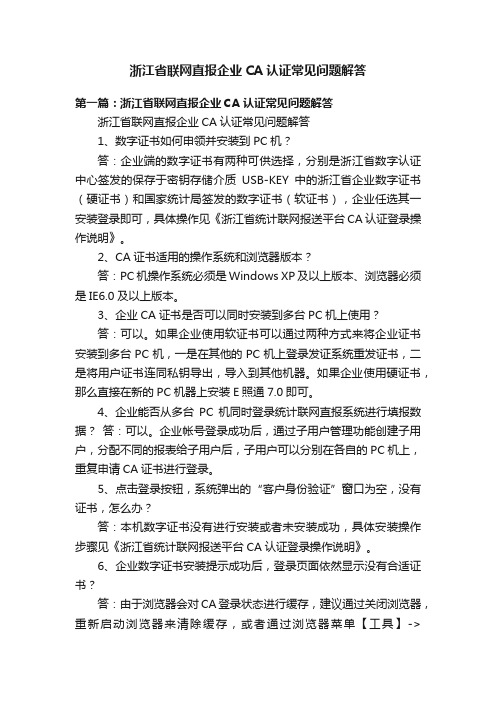
浙江省联网直报企业CA认证常见问题解答第一篇:浙江省联网直报企业CA认证常见问题解答浙江省联网直报企业CA认证常见问题解答1、数字证书如何申领并安装到PC机?答:企业端的数字证书有两种可供选择,分别是浙江省数字认证中心签发的保存于密钥存储介质USB-KEY中的浙江省企业数字证书(硬证书)和国家统计局签发的数字证书(软证书),企业任选其一安装登录即可,具体操作见《浙江省统计联网报送平台CA认证登录操作说明》。
2、CA证书适用的操作系统和浏览器版本?答:PC机操作系统必须是Windows XP及以上版本、浏览器必须是IE6.0及以上版本。
3、企业CA证书是否可以同时安装到多台PC机上使用?答:可以。
如果企业使用软证书可以通过两种方式来将企业证书安装到多台PC机,一是在其他的PC机上登录发证系统重发证书,二是将用户证书连同私钥导出,导入到其他机器。
如果企业使用硬证书,那么直接在新的PC机器上安装E照通7.0即可。
4、企业能否从多台PC机同时登录统计联网直报系统进行填报数据?答:可以。
企业帐号登录成功后,通过子用户管理功能创建子用户,分配不同的报表给子用户后,子用户可以分别在各自的PC机上,重复申请CA证书进行登录。
5、点击登录按钮,系统弹出的“客户身份验证”窗口为空,没有证书,怎么办?答:本机数字证书没有进行安装或者未安装成功,具体安装操作步骤见《浙江省统计联网报送平台CA认证登录操作说明》。
6、企业数字证书安装提示成功后,登录页面依然显示没有合适证书?答:由于浏览器会对CA登录状态进行缓存,建议通过关闭浏览器,重新启动浏览器来清除缓存,或者通过浏览器菜单【工具】->【Internet选项】->【内容】->【证书】,点击“清除SSL状态”后,再次尝试登录。
7、点击“登录”按钮并提交证书后,系统提示“该证书与用户名不匹配”,怎么办?答:因为选择的证书和登录的用户名不一致,该问题多发生在主机安装有多个数字证书的情况,请先清除SSL缓存,尝试再次登录,正确提交对应登录用户名的证书。
- 1、下载文档前请自行甄别文档内容的完整性,平台不提供额外的编辑、内容补充、找答案等附加服务。
- 2、"仅部分预览"的文档,不可在线预览部分如存在完整性等问题,可反馈申请退款(可完整预览的文档不适用该条件!)。
- 3、如文档侵犯您的权益,请联系客服反馈,我们会尽快为您处理(人工客服工作时间:9:00-18:30)。
下图示例,找到文件所在目录,例如U盘等
至此,证书导入成功。新旧两台电脑都可以使用同一个证书进行数据报送了。但是一定要注意,新旧两台电脑不可以用同一个企业的账户(包括子账户)同时登录,否则会出现不可预见的错误。
五、 常见问题解答
1、联网直报系统中如何使用企业CA证书?
3、是否可以在多台电脑上安装同一证书?
答:可以。采用证书复制(导出/导入)方式可以实现在多台电脑上安装同一证书,但是不能同时登录,否则会出现不可预测错误。建议尽量避免这样操作。
4、使用CA证书以后,同一企业是否还可以有多个帐户?
答:可以。同一企业有多个帐户的情况,可以采用证书复制(导出/导入)方式实现在多台电脑上安装同一证书,但是不能同时登录,否则会出现不可预测错误。建议尽量避免这样操作。
系统自动判断到在别的电脑上已经安装了该证书,跳出重发证书界面,点击"重发"按钮完成证书重发。
注意:
(1)在本机重发证书后,原来的电脑上的证书将被废除。
(2)如果要在多台电脑上使用同一个证书,请使用以下的证书导出/导入的方法。
四、 企业CA证书导出/导入
一般情况下,一个证书只能下载安装(绑定)到一台电脑上,但是对于一个企业建立了多个子帐号的情况下,可以允许几台电脑共用一个CA证书,方法是将第一台安装了CA证书的电脑上导出该证书,然后拷贝到要安装的电脑上安装就可以了。但是必须注意:多个帐户不可以同时登录操作,否则会发生冲突,出现不可预计错误!
接着便会出现下图的"CA证书在线服务系统"界面,依次按下列图示中的 1、2、3、4步进行操作,安装"根证书"。
第二步: 安装企业CA证书
回到"CA证书在线服务系统"界面,在"用户名"和"密码"框中输入本企业的九位组织机构代码(注意字母需要大写)和"密码"(初始也是本企业的九位组织机构代码),点击"确定"进入下一步。
具体操作步骤分为"查看并导出企业CA证书"及"导入企业CA证书"两步:
1、 查看并导出企业CA证书
在已安装了CA证书的电脑上打开IE浏览器,选择"工具">"Internet 选项",选中"内容"属性页,在"证书"栏里点击 "个人"按钮可以看到所有保存在本机上的CA证书,如图:
选择需要导出的企业("九位组织机构代码-NBS GDCA")
已经在别的电脑上安装过某一企业的CA证书,现需要在本机再安装该企业的CA证书的,需要经过以下两步完成证书的重发。
第一步: 安装CA根证书
接着便会出现下图的"CA证书在线服务系统"界面,依次按下列图示中的 1、2、3、4步进行操作,安装"根证书"。
第二步:重发证书
回到"CA证书在线服务系统"界面,在"用户名"和"密码"框中输入本企业的九位组织机构代码(注意字母需要大写)和"密码"(初始也是本企业的九位组织机构代码),点击"确定"进入下一步。
企业一套表联网直报系统CA证书
安装操作说明
温馨提示
按照国家统计局的统一部署,年报对企业开放填报时间为2012年2月18日-29日;定期报表对企业开放填报时间为2012年2月25日,由于开放时间较短,请各相关企业务必于开放时间内抓紧上网报送,凡未在规定时间前报送,均视为迟报。
答: 安装了CA证书之后,企业登录全省企业一套表联网直报系统时仍然使用原来的用户名和密码,而不是CA证书的用户名和密码,CA证书在这里的作用主要是和企业组织机构代码关联,并且利用证书加密传输数据。
2、同一台电脑是否可以安装多个企业CA证书?
答:可以。安装了多个CA证书的电脑上传数据的时候,会弹出"客户身份验证"框,在框中点击本企业的用户证书名并确定就可以了。
CA数字认证操作说明
一、 环境准备
安装前设置IE安装环境:
IE右键 > 属性:去掉隐私中的"打开弹出窗口阻止程序"
二、 初次安装CA证书
初次安装时,按以下两个步骤安装企业CA证书:
第一步: 安装CA根证书
打开广州开发区统计信息网主页 /,点击"网上直报",进入"企业一套表系统",选择"安装CA证书"。
5、证书重发Βιβλιοθήκη 证书复制的区别? 答:证书重发是后者覆盖前者,证书复制则可以两者并存,但还是不能同时登录,否则会出现不可预测错误。
6、如何避免企业被"锁死",无法填报数据?
答:要求填报过程遵守下列二个要求:
(1)需要严格按照企业登陆入口用"基层单位"入口程序,管理员和业务员登陆入口用"综合单位"入口程序。注意:企业切勿使用"综合单位"入口程序登陆系统。
最后如果出现下述界面,表面企业CA证书安装成功。接下来就能利用该证书登陆全省企业一套表程序,进行数据报送了。
三、 已经在一台电脑上安装过CA证书,在另外一台电脑上重新安装同一证书
打开广州开发区统计信息网主页 /,点击"网上直报",进入"企业一套表系统",选择"安装CA证书"。
敲入九位组织机构代码(字母需大写)
选择需保存的目录
经过以上19步的操作,完成CA证书的导出。
2、 导入企业CA证书
首先,需导入企业证书的电脑上要安装过全省企业一套表的"根证书"。安装"根证书"具体操作和前面一样。
接下来按照以下图示的18步完成企业CA证书的导入。
(2)同一电脑不可以同时打开不同企业(含业务员、管理员)账户,也不可以同一企业账户在不同电脑同时登陆,否则会造成数据串数,甚至企业填报信息被锁死,不能正常保存(例如:修改密码信息,系统会提示"第一步执行失败")。
二〇一二年二月九日
1
